การแก้ไข DHCP ไม่ได้เปิดใช้งานสำหรับ Wi-Fi ใน Windows
เผยแพร่แล้ว: 2018-04-10แก้ไขปัญหานี้อย่างรวดเร็ว
ใช้เครื่องมือฟรีที่ปลอดภัยซึ่งพัฒนาโดยทีมผู้เชี่ยวชาญของ Auslogics
- ง่ายต่อการใช้. เพียงดาวน์โหลดและเรียกใช้ ไม่จำเป็นต้องติดตั้ง
- ปลอดภัย. ซอฟต์แวร์ของเรานำเสนอบน CNET และเราคือ Silver Microsoft Partner
- ฟรี. เราหมายถึงมันเป็นเครื่องมือฟรีทั้งหมด
ดูข้อมูลเพิ่มเติมเกี่ยวกับ Auslogics โปรดตรวจสอบ EULA และนโยบายความเป็นส่วนตัว
'บ้านเป็นที่ที่ WiFi ของคุณเชื่อมต่อโดยอัตโนมัติ'
ไม่ทราบผู้แต่ง
แม้ว่า Wi-Fi ได้เปิดโอกาสใหม่ๆ มากมาย และสามารถอ้างได้อย่างภาคภูมิใจว่าได้กลายเป็นส่วนสำคัญของชีวิตเรา แต่ก็ไม่อาจต้านทานปัญหาได้ ตัวอย่างเช่น 'DHCP ไม่ได้เปิดใช้งานสำหรับการเชื่อมต่อเครือข่ายไร้สาย' สามารถป้องกันไม่ให้คุณเชื่อมต่ออินเทอร์เน็ต ดังนั้นจึงทำให้แผนและอารมณ์ของคุณหยุดชะงัก
หากนั่นคือความทุกข์ยากที่คุณประสบ แสดงว่าคุณมาถูกที่แล้ว ที่นี่ คุณจะพบกับคำแนะนำที่พิสูจน์แล้วอย่างละเอียดถี่ถ้วนเกี่ยวกับวิธีการแก้ไข DHCP ที่ไม่ได้เปิดใช้งานสำหรับข้อผิดพลาดในการเชื่อมต่อในเครื่อง
DHCP คืออะไร?
DHCP ย่อมาจาก Dynamic Host Configuration Protocol ซึ่งเป็นโปรโตคอลเครือข่ายมาตรฐานที่กำหนดที่อยู่ IP ที่ใช้ซ้ำได้ภายในเครือข่าย ในการสรุปเรื่องยาว วิธีนี้เป็นวิธีที่ปลอดภัยและเชื่อถือได้ในการช่วยให้คุณสื่อสารบนเครือข่ายของคุณได้
เหตุใดจึงไม่เปิดใช้งาน DHCP สำหรับปัญหา WiFi ขึ้นมา
อาจมีสาเหตุหลายประการสำหรับข้อผิดพลาดนี้ รวมถึงแต่ไม่จำกัดเพียง:
- ปัญหาเครือข่าย
- ความขัดแย้งของซอฟต์แวร์
- มัลแวร์
- ไดรเวอร์ล้าสมัยหรือผิดพลาด
- การตั้งค่าที่ไม่ถูกต้อง

คุณจะแก้ไข DHCP ที่ไม่ได้เปิดใช้งานสำหรับข้อผิดพลาดในการเชื่อมต่อในเครื่องได้อย่างไร
ข่าวดีก็คือ ปัญหาที่เป็นปัญหานั้นค่อนข้างแก้ไขได้ ดังนั้นถึงเวลาที่คุณจะต้องเริ่มดำเนินการในภารกิจแก้ไขปัญหา:
1. จ้าง Network Troubleshooter
ตัวแก้ไขปัญหาเครือข่ายเป็นเครื่องมือ Windows ในตัวที่สามารถแก้ไขปัญหาเครือข่ายของคุณได้โดยอัตโนมัติ ดังนั้นจึงเป็นความคิดที่ดีที่จะเริ่มต้นภารกิจกู้ภัยด้วยการใช้ตัวเลือกนี้ เพราะอาจทำให้ DHCP ทำงานและช่วยคุณประหยัดแรงได้มาก
นี่คือวิธีที่คุณสามารถเรียกใช้ Network Troubleshooter:
- กดปุ่มลัด Windows Key + R เพื่อเรียกใช้หน้าต่าง Run
- พิมพ์ ncpa.cpl ลงใน Run แล้วกด Enter การเชื่อมต่อเครือข่ายจะเปิดขึ้น
- ค้นหาการเชื่อมต่อ WiFi ของคุณ คลิกขวาที่มันและเลือกวินิจฉัย
- เรียกใช้ตัวแก้ไขปัญหาเครือข่าย คุณจะเห็นสิ่งต่อไปนี้: DHCP ไม่ได้เปิดใช้งานสำหรับการเชื่อมต่อเครือข่ายไร้สาย
- เลือกลองซ่อมแซมเหล่านี้ในฐานะผู้ดูแลระบบ จากนั้นคลิกที่ ใช้การแก้ไขนี้
- สุดท้าย คุณควรรีสตาร์ทคอมพิวเตอร์และตรวจสอบการเชื่อมต่ออินเทอร์เน็ตของคุณ
2. กำหนดการตั้งค่าอะแดปเตอร์เครือข่ายของคุณ
ปัญหาที่เป็นปัญหามักเกิดจากการตั้งค่าอแด็ปเตอร์ที่ไม่ถูกต้อง คุณจึงควรปรับเปลี่ยนทันที:
- ค้นหาไอคอนอินเทอร์เน็ตและคลิกขวาที่ไอคอน
- คลิกที่ Open Network and Sharing Center
- ในบานหน้าต่างด้านซ้าย จะมีตัวเลือก "เปลี่ยนการตั้งค่าอแด็ปเตอร์" คลิกที่มัน
- ค้นหาการเชื่อมต่อเครือข่ายไร้สายของคุณ คลิกขวาที่มันแล้วเลือกคุณสมบัติ
- ไปที่ Internet Protocol รุ่น 4 (TCP/IPv4) และดับเบิลคลิกที่มัน
- เลือกรับที่อยู่ IP โดยอัตโนมัติ
- ตรวจสอบ รับที่อยู่เซิร์ฟเวอร์ DNS โดยอัตโนมัติ
- คลิกตกลงเพื่อยืนยันการเปลี่ยนแปลง
- คุณจะถูกนำกลับไปที่หน้าต่างคุณสมบัติ WiFi
- คลิกตกลงเพื่อบันทึกการเปลี่ยนแปลง
- ตอนนี้รีบูตเครื่องพีซีของคุณและพยายามเข้าถึงอินเทอร์เน็ต
3. เปิดไคลเอ็นต์ DHCP
หากคุณยังคงประสบปัญหาในการเชื่อมต่ออินเทอร์เน็ต บริการไคลเอ็นต์ DHCP ของคุณอาจถูกปิดใช้งาน หากต้องการเปิดใช้งาน ให้ทำตามคำแนะนำด้านล่าง:
- เปิดกล่อง Run โดยกดปุ่มโลโก้ Windows และ R พร้อมกัน
- พิมพ์ services.msc และกดปุ่ม Enter
- ในรายการบริการ ค้นหา DHCP Client และดับเบิลคลิกที่มัน
- ตั้งค่าประเภทการเริ่มต้นเป็นอัตโนมัติ
- คลิกนำไปใช้แล้วคลิกตกลงเพื่อบันทึกการเปลี่ยนแปลง
ในท้ายที่สุด รีบูตพีซีของคุณและดูว่าการเชื่อมต่ออินเทอร์เน็ตของคุณใช้งานได้หรือไม่
4. ตรวจสอบ Windows Firewall
ประเด็นคือ ไฟร์วอลล์ Windows อาจถูกตั้งค่าให้บล็อกไคลเอ็นต์ DHCP ของคุณ ในการตรวจสอบนี้ ให้ปิดการใช้งานไฟร์วอลล์ของคุณโดยทำดังต่อไปนี้:
- กดแป้นโลโก้ Windows + ทางลัด X บนแป้นพิมพ์ของคุณ
- เลือกแผงควบคุมจากรายการ
- ย้ายไปที่หน้าต่างระบบและความปลอดภัย และคลิกที่ Windows Firewall
- นำทางไปยังบานหน้าต่างด้านซ้าย ค้นหา เปิดหรือปิดไฟร์วอลล์ Windows และคลิกที่มัน
- เลือก ปิดไฟร์วอลล์ Windows
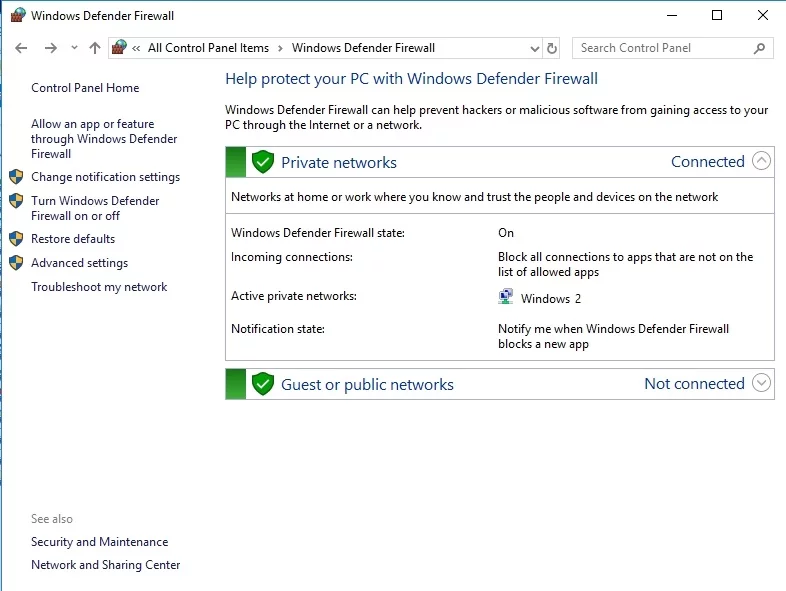
รีสตาร์ทพีซีของคุณ หากไม่มีปัญหาการเชื่อมต่อ แสดงว่า Windows Firewall เป็นตัวการ ซึ่งหมายความว่าคุณควรกำหนดค่าไฟร์วอลล์เพื่ออนุญาตโปรโตคอล DHCP โดยสร้างข้อยกเว้นสำหรับโปรโตคอลนั้น
เพื่ออนุญาตข้อยกเว้นไฟร์วอลล์
ใน Windows 10/8/8.1:
- เปิดเมนู Start ของคุณและคลิกที่ไอคอนการตั้งค่า
- เมื่ออยู่ในเมนูการตั้งค่า ค้นหาพื้นที่ค้นหาการตั้งค่า
- ชนิด ไฟร์วอลล์ เลือกไฟร์วอลล์จากผลการค้นหา
- เมื่อคุณอยู่ในหน้าต่าง Windows Firewall ให้ไปที่บานหน้าต่างด้านซ้าย
- คลิกที่ อนุญาตแอพหรือคุณสมบัติผ่าน Windows Firewall
- คุณจะถูกนำไปที่หน้าต่างแอพที่อนุญาต คลิกที่เปลี่ยนการตั้งค่า
- ค้นหาบริการ DHCP ของคุณและทำเครื่องหมายที่ช่อง ซึ่งจะช่วยให้ไคลเอ็นต์ DHCP สามารถสื่อสารผ่านไฟร์วอลล์ได้
ใน Windows 7:
- ไปที่เมนู Start ของคุณและเปิด Control Panel
- ไปที่ระบบและความปลอดภัย
- ไปที่ อนุญาตโปรแกรมผ่าน Windows Firewall
- เลือกช่องทำเครื่องหมายสำหรับ DHCP
- อย่าลืมบันทึกการเปลี่ยนแปลงทั้งหมดของคุณ จากนั้นรีสตาร์ทพีซีของคุณ ตอนนี้ไม่มีปัญหา DHCP ที่จะรบกวนคุณ
5. ปิดใช้งานซอฟต์แวร์ป้องกันไวรัสหลักของคุณชั่วคราว
ผลิตภัณฑ์ป้องกันไวรัสของบริษัทอื่นมักจะขัดแย้งกับ DHCP ซึ่งหมายความว่าคุณควรปิดใช้งานโซลูชันป้องกันไวรัสของคุณชั่วคราวและดูว่าปัญหายังคงมีอยู่หรือไม่ ถ้ามันหายไป ให้รายงานปัญหากับผู้ขายของคุณหรือเปลี่ยนไปใช้ตัวเลือกอื่นที่ไม่ขัดแย้งกัน

6. ปิดการใช้งานพร็อกซี
นี่เป็นอีกวิธีหนึ่งที่มีประสิทธิภาพในการแก้ไข DHCP ที่ไม่ได้เปิดใช้งานสำหรับข้อผิดพลาดในการเชื่อมต่อในเครื่อง:
- เปิดหน้าต่าง Run (กดปุ่มลัด Windows Key + R)
- พิมพ์ 'inetcpl.cpl' (โดยไม่ใส่เครื่องหมายอัญประกาศ) แล้วกด Enter
- หน้าต่างคุณสมบัติอินเทอร์เน็ตจะเปิดขึ้น
- ไปที่การเชื่อมต่อและคลิกที่การตั้งค่า LAN
- ค้นหาตัวเลือก Use a Proxy Server for LAN ของคุณและยกเลิกการเลือก
- ตรวจสอบ ตรวจหาการตั้งค่าโดยอัตโนมัติ
- คลิกตกลงเพื่อยืนยันการกระทำของคุณ
รีบูทพีซีของคุณและตรวจสอบว่าคุณสามารถเชื่อมต่ออินเทอร์เน็ตได้หรือไม่
7. แก้ไขไดรเวอร์ของคุณ
ทั้งหมดไม่มีประโยชน์? โอกาสที่อะแดปเตอร์เครือข่ายของคุณอาจประสบปัญหาไดรเวอร์ ในการแก้ไขปัญหาเหล่านี้ คุณสามารถใช้ตัวจัดการอุปกรณ์ ซึ่งเป็นเครื่องมือในตัวที่ออกแบบมาเพื่อระบุตำแหน่งไดรเวอร์ที่มีปัญหาและอัปเดตไดรเวอร์เหล่านั้นโดยอัตโนมัติ
นี่คือขั้นตอนที่ต้องทำ
วินโดว 7:
- เปิดเมนูเริ่มของคุณ เลือกคอมพิวเตอร์และคลิกขวาที่มัน
- คลิกที่ Manage และไปที่หน้าจอ Computer Management
- เมื่ออยู่ใน Device Manager ให้คลิกขวาที่อะแดปเตอร์เครือข่ายทีละตัวและเลือกอัปเดตซอฟต์แวร์ไดรเวอร์
Windows 8 (8.1):
- คลิกขวาที่ไอคอนโลโก้ Windows ของคุณ เมนูการเข้าถึงด่วนจะเปิดขึ้น
- ค้นหา Device Manager และคลิกที่มัน
- เลือกอะแดปเตอร์เครือข่ายของคุณทีละตัว อัพเดทไดรเวอร์ของพวกเขา
วินโดว์ 10:
- กดทางลัด Win + X และเลือก Device Manager
- ขยายเมนูอะแดปเตอร์เครือข่าย คลิกขวาที่อะแดปเตอร์และอัปเดตไดรเวอร์
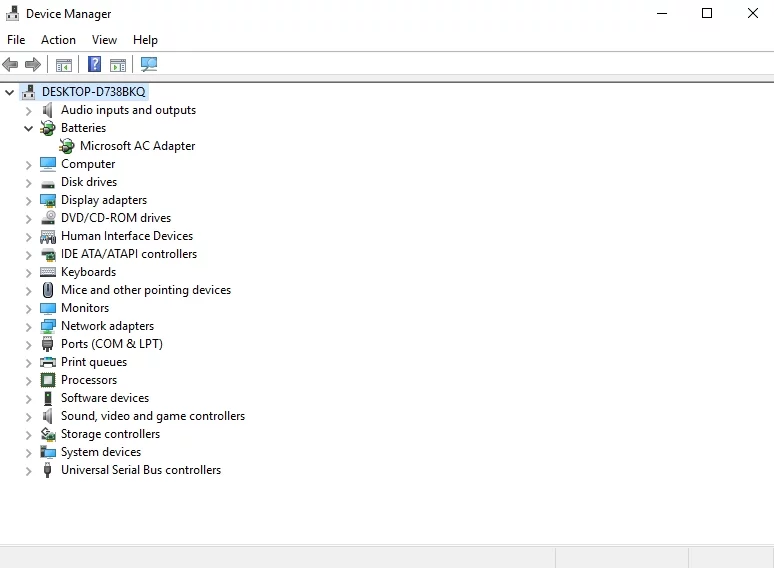
เนื่องจากตัวจัดการอุปกรณ์อาจไม่พบเวอร์ชันไดรเวอร์ที่ถูกต้องสำหรับอะแดปเตอร์ของคุณ คุณควรพิจารณาตัวเลือกการอัปเดตอื่นๆ ที่เป็นไปได้ ตัวอย่างเช่น คุณสามารถทำงานเองได้ แต่จำไว้ว่าการค้นหาไดรเวอร์ที่ล้าสมัยและอัปเดตไดรเวอร์ด้วยตนเองนั้นเป็นกระบวนการที่กินเวลามาก นอกจากนี้ คุณอาจติดตั้งไดรเวอร์ที่ไม่ถูกต้องโดยไม่ได้ตั้งใจ ซึ่งจะทำให้เรื่องยุ่งยากยิ่งขึ้นไปอีก
ดังนั้น วิธีที่ง่ายที่สุดในการทำให้ไดรเวอร์ของคุณอยู่ในรูปแบบที่ดีที่สุดคือการใช้ซอฟต์แวร์พิเศษ ตัวอย่างเช่น ด้วย Auslogics Driver Updater คุณสามารถแก้ไขปัญหาไดรเวอร์ทั้งหมดของคุณได้ในคลิกเดียว
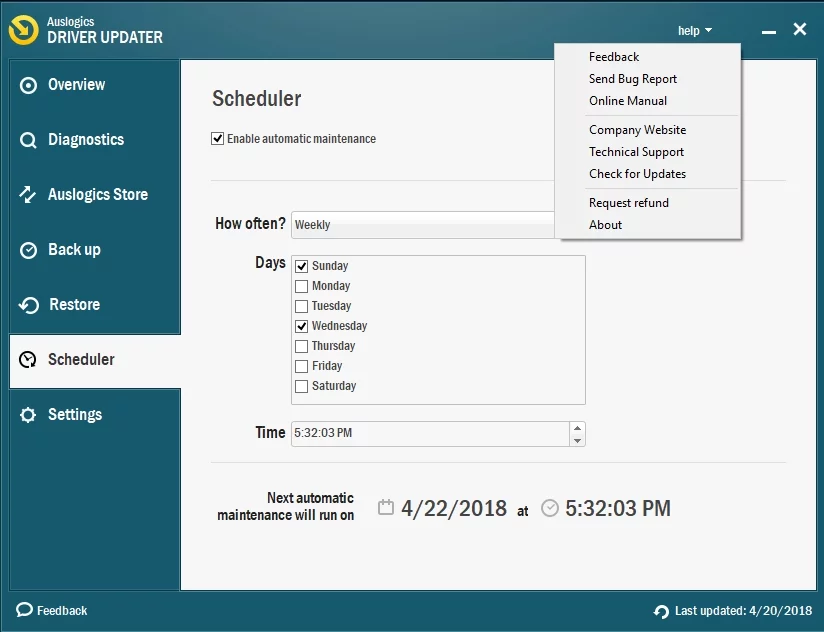
8. รีเซ็ต Winsock และ TCP/IP
หากวิธีการทั้งหมดข้างต้นไม่มีประโยชน์ คุณอาจต้องรีเซ็ต Winsock และ TCP/IP ขั้นตอนนี้ค่อนข้างตรงไปตรงมา เพียงทำตามขั้นตอนเหล่านี้:
- กดแป้นโลโก้ Windows + ทางลัด X แล้วเลือก Command Prompt (Admin) พรอมต์คำสั่งที่ยกระดับจะเปิดขึ้น
- พิมพ์คำสั่งต่อไปนี้ กด Enter หลังจากแต่ละคำสั่ง:
ipconfig /flushdns
nbtstat –r
netsh int ip reset
netsh winsock reset - รอให้กระบวนการรีเซ็ตเสร็จสมบูรณ์ (อาจใช้เวลาสักครู่) รับทุกอย่างชัดเจนเพื่อดำเนินการต่อและออกจากพรอมต์คำสั่ง
ตรวจสอบการเชื่อมต่ออินเทอร์เน็ตของคุณ
9. สแกน Windows ของคุณเพื่อหามัลแวร์
หากคุณมาไกลถึงขนาดนี้ พีซีของคุณอาจติดมัลแวร์ เนื่องจากปัญหาการเชื่อมต่อแบบต่อเนื่องมักเกิดจากผู้บุกรุกที่เป็นอันตรายซึ่งซุ่มซ่อนอยู่เบื้องหลังคอมพิวเตอร์ของตน ในการตรวจสอบว่าเป็นกรณีของคุณหรือไม่ ให้ตรวจสอบระบบของคุณใหม่และดูว่ามีสัญญาณอื่นๆ ของการติดมัลแวร์หรือไม่ จากนั้นให้รีบเรียกใช้การสแกนมัลแวร์แบบเต็ม เพื่อจุดประสงค์นี้ คุณสามารถใช้โซลูชันป้องกันไวรัสที่ไม่ใช่ของ Microsoft หรือใช้ชุดการรักษาความปลอดภัยของ Windows Defender ในตัว
นี่คือวิธีที่คุณสามารถทำให้ Windows Defender สแกนระบบปฏิบัติการของคุณใน
วินโดว 7:
- เปิดเมนู Start แล้วไปที่ช่องค้นหา
- ป้อน Defender และเลือก Windows Defender จากรายการ
- เมื่ออยู่ในชุดนี้ ให้กำหนดค่าให้เรียกใช้การสแกนคอมพิวเตอร์ของคุณแบบเต็ม
Windows 8 (8.1):
- ไปที่เมนู Start แล้วพิมพ์ 'Windows Defender' (โดยไม่ใส่เครื่องหมายอัญประกาศ) ลงใน Search
- คลิกที่ Windows Defender และไปที่ Update
- ย้ายไปที่หน้าแรกแล้วไปที่ตัวเลือกการสแกน
- เลือกเต็มแล้วคลิกสแกนทันที
วินโดว์ 10:
- เปิดเมนูเริ่มและไปที่เฟืองการตั้งค่า คลิกเพื่อเปิดเมนูการตั้งค่า
- ไปที่ Update & Security แล้วเลือก Windows Defender
- เปิด Windows Defender แล้วเลือกตัวเลือกการสแกนแบบเต็ม
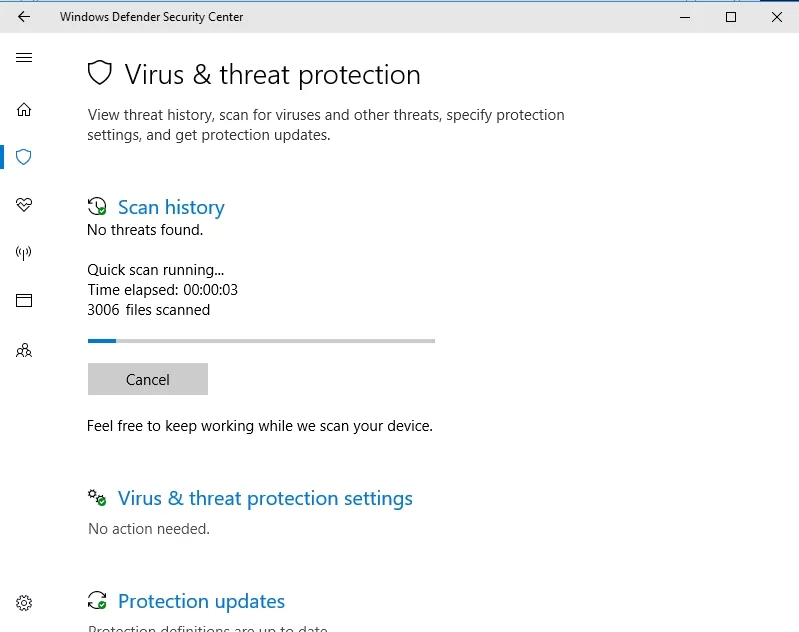
แม้ว่าอาจดูน่าประหลาดใจ แต่ Windows Defender อาจไม่เพียงพอที่จะกำจัดศัตรูที่เป็นอันตรายที่ทำลายระบบปฏิบัติการของคุณ เพื่อกำจัดพวกมัน คุณต้องมีพันธมิตรที่ทรงพลังที่รู้วิธีต่อสู้กับการพัฒนาล่าสุดในโลกของมัลแวร์ อย่างไรก็ตาม Auslogics Anti-Malware เหมาะกับคำอธิบายนี้อย่างสมบูรณ์แบบ
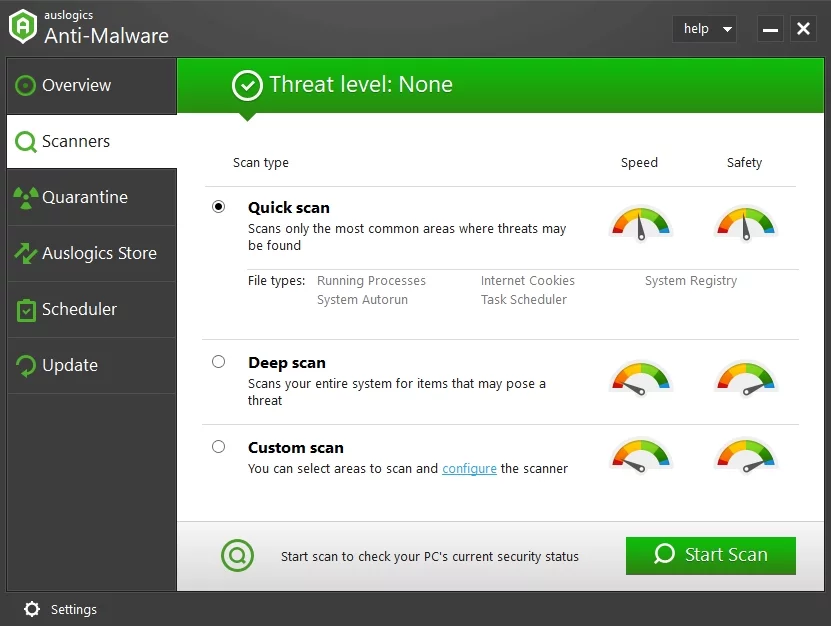
หวังว่า DHCP ของคุณจะดีที่สุดในตอนนี้
หากคุณแก้ไขปัญหา DHCP ได้สำเร็จ แต่การเชื่อมต่ออินเทอร์เน็ตของคุณช้าจนทนไม่ได้ คุณสามารถลองใช้เคล็ดลับที่แสดงในบทความนี้หรือใช้ Auslogics BoostSpeed เพื่อปรับแต่งพีซีของคุณเพื่อประสิทธิภาพที่ดีขึ้น
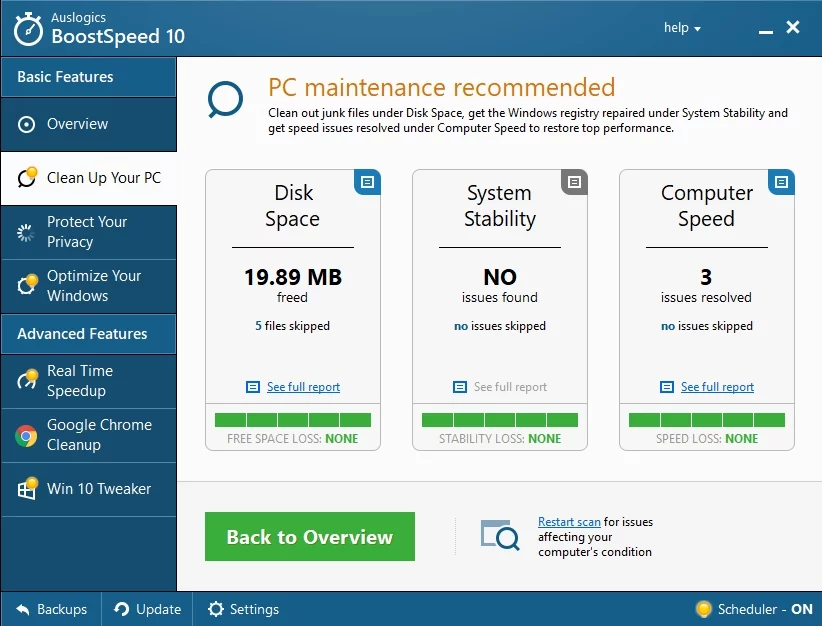
คุณมีความคิดเห็นหรือคำถามเกี่ยวกับปัญหานี้หรือไม่?
เรารอคอยความคิดเห็นของคุณ!
